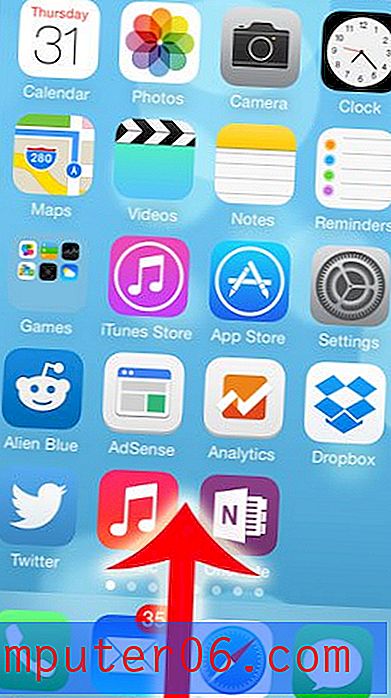Kako odgoditi isporuku e-pošte u programu Outlook 2013
Ako Outlook svakodnevno koristite iz osobnih ili poslovnih razloga, vjerojatno ćete cijeniti broj značajki koje nudi preko standardne internetske e-pošte. Ali jedna važna značajka koju možda još niste koristili je mogućnost odgađanja isporuke e-pošte. To je korisno ako ste već napisali e-poštu, ali morate pričekati određeno vrijeme da biste je poslali. Smatram da je to posebno korisno ako moram biti udaljen od računala u vrijeme kada trebam poslati e-poštu. Dakle, ako ste otkrili razlog zbog kojeg ćete možda trebati odgoditi isporuku poruke u programu Outlook 2013 do određenog vremena, možete slijediti korake navedene u nastavku.
Zakazivanje isporuke e-pošte u programu Outlook 2013
Jedna značajna stvar koju morate zapamtiti kada odgađate isporuku je da je Outlook potreban za slanje e-pošte. Ako Outlook zatvorite prije vremena kada ste zakazali isporuku e-pošte, on se neće slati do sljedećeg trenutka kada otvorite Outlook.
1. korak: pokretanje programa Outlook 2013.
Korak 2: Kliknite karticu Početna na vrhu prozora, a zatim kliknite gumb Nova e-pošta u novom dijelu vrpce.

Korak 2: Kliknite karticu Opcije na vrhu prozora poruke.
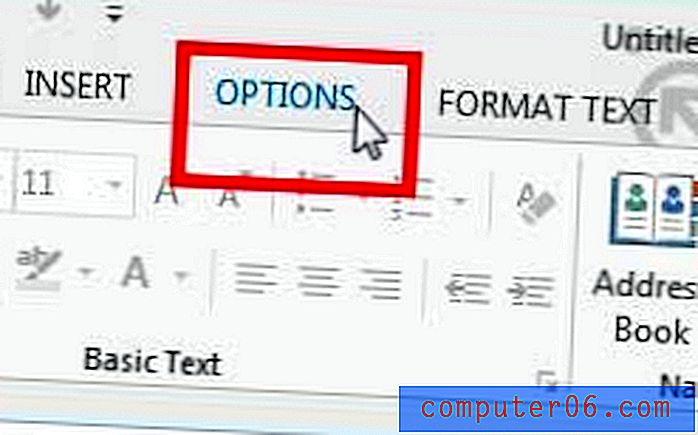
Korak 3: Kliknite gumb Odgodi isporuku u odjeljku Opcije rude u prozoru.
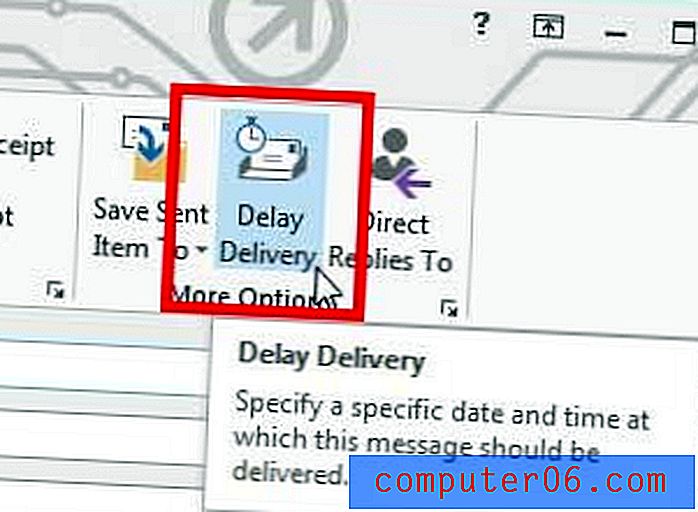
Korak 4: Potvrdite okvir lijevo od prije isporuke u odjeljku Opcije isporuke u prozoru.
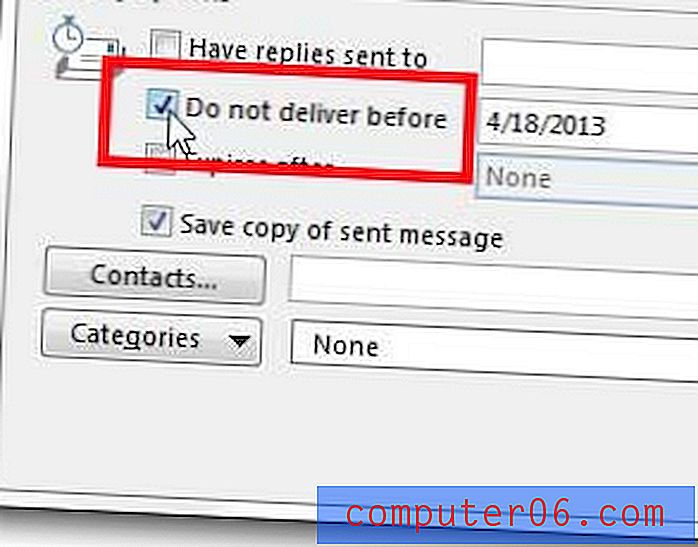
Korak 5: Odaberite datum i vrijeme kad želite da se e-pošta pošalje.
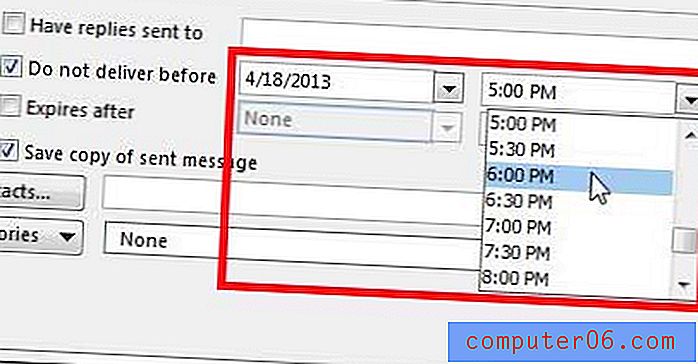
Korak 6: Kliknite gumb Zatvori . Primijetit ćete da gumb Odgoda isporuke ostaje plav nakon što to učinite.
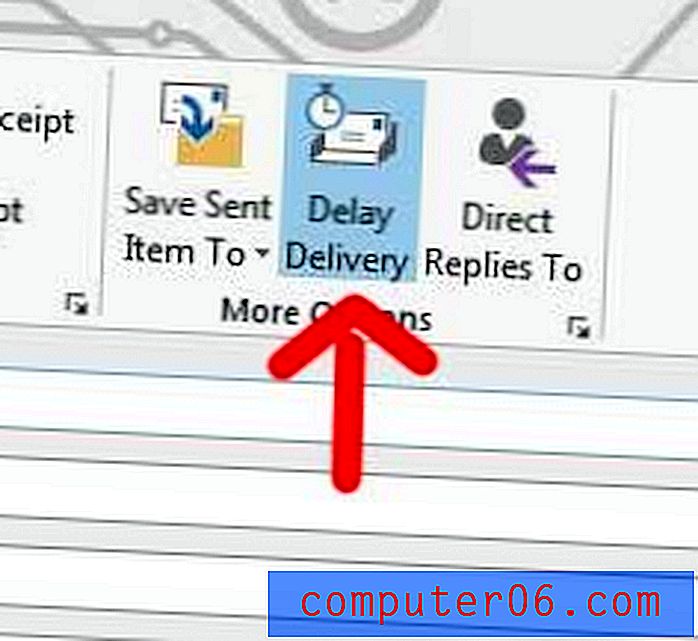
Korak 7: Ispunite sve detalje za e-poštu, a zatim kliknite gumb Pošalji .
E-pošta će tada ostati u vašem pretinacu do vremena koje ste naveli. Opet, imajte na umu da Outlook mora biti otvoren u vremenu koje ste odredili za e-poštu koja se šalje.
Prethodno smo pisali i o tome kako odgoditi isporuku u Outlooku 2010.
Postavljanje e-pošte na iPad Mini izvrstan je način za pristup vašoj e-pošti bez otvaranja računala. Kliknite ovdje kako biste pročitali više o iPad Mini ili pročitali recenzije vlasnika.